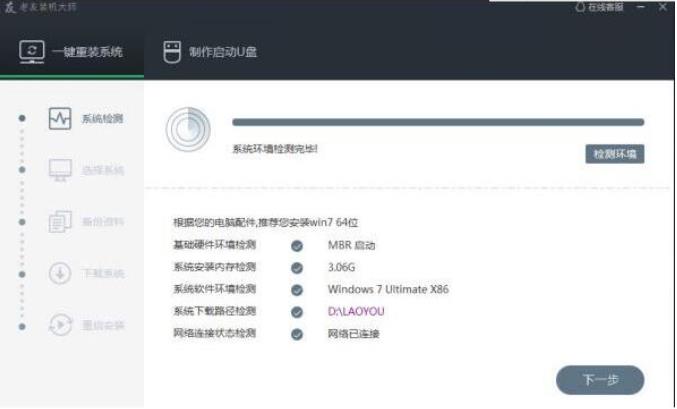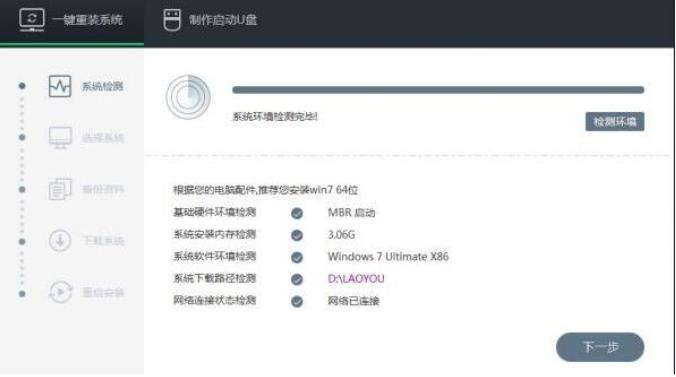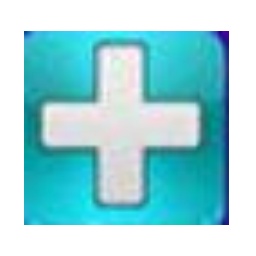老友装机大师是集成u盘启动盘制作工具,电脑运行慢了,卡了,不求人,不花钱一键简单轻松重装系统,开启全民装机时代,菜鸟也变装机大师!老友装机大师是可以帮助我们解决电脑卡顿等问题,我们可以用这个把系统重新装置,很好用的一款软件。
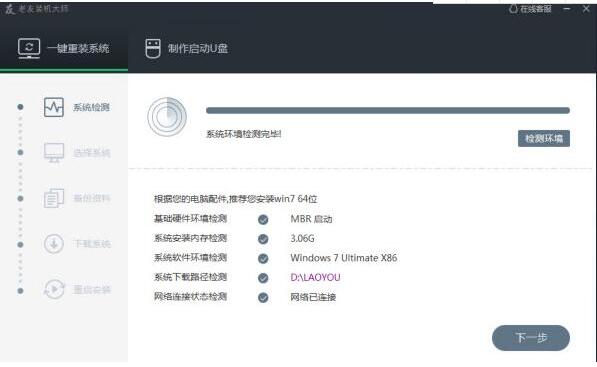
老友装机大师软件特色
1.一键操作 操作简单,无需任何技术即可完成整个系统重装,只需鼠标单击 “下一步”即可完成系统重装。
2.系统纯净 智能检测当前电脑配置信息,自动分析适合电脑配置的最佳重装系统 版本,不强制安装,保证系统可运行。
3.人性化设计 支持系统备份还原。并在重装过程中提供电脑联系人与文件资料的备份 操作,确保重要资料的完整、不丢失。
4.多元化系统版本选择 内置XP、Win7(32位/64位)、Win10(32位/64位)供用户选择安装, 提高了重装系统的可选择性和灵活性。
5.智能化一键检测机制 新加入智能化/硬件检测机制,可谓是一款全智能安装系统的管家。
老友装机大师使用方法
1、下载解压,双击exe文件打开老友装机大师;
2、新手用户可以选择一键重装系统,可以全自动帮助用户安装系统,可以自动选择winxp/win7/win8等系统;
3、老手可以选择制作启动u盘,插入U盘后,点击一键制作即可,但u盘最好是空盘,否则请自行备份
系统重装教程详解:
四步完成系统重装
第一步:系统检测
下载软件完软件后正常打开(“一键重装系统”),程序会默认检测当前系统环境,检测完成后,点击“下一步”。
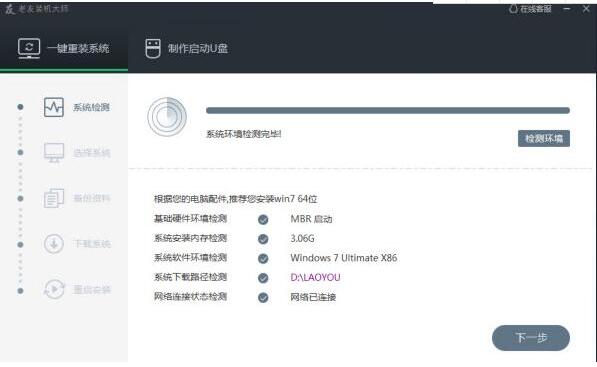
第二步:选择系统
老友装机大师已为您推荐适合电脑配置的系统版本,用户也可选择XP,Win7或Win10,点击“下一步”。
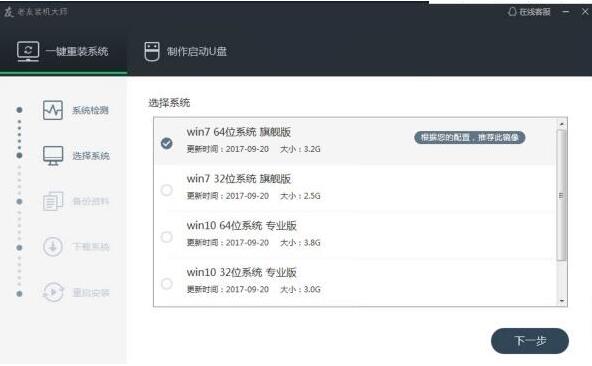
第三步:下载系统
到了这一步时用户即可离开电脑,程序会全自动完成重装步骤。为防止出现安装失败,用户也可以选择“制作启动U盘”进行U盘装机。
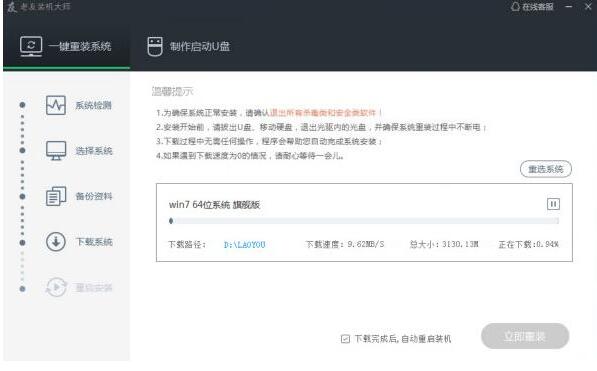
第四步:自动重启安装
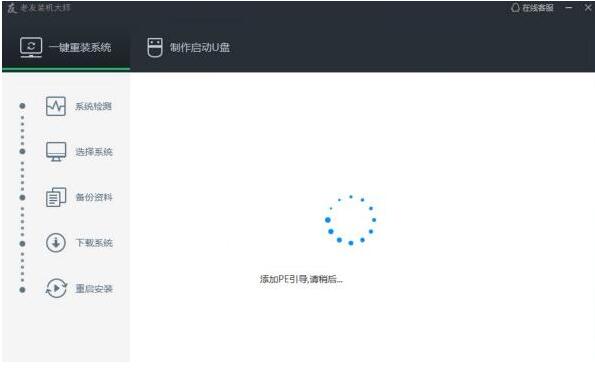
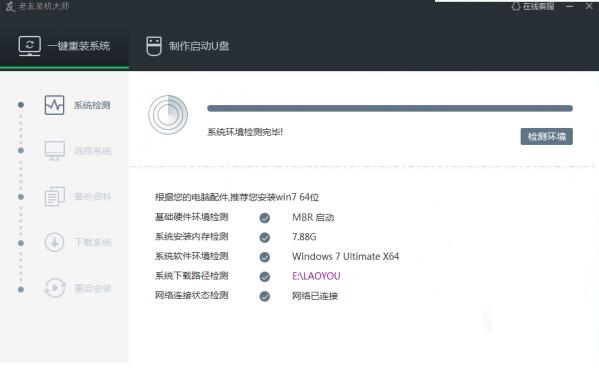
老友装机大师常见问题
老友装机大师怎么卸载?
方法/步骤
1、首先,windows 启动管理器 WINDOWS 未能启动,原因可能是最近更改了硬件和软件,解决此问题步骤,这样的错误,即时自动修复也是没什么效果的。
2、然后,如果是新分区,则需要使用分区软件如 Win PM,Win 7不能用Win PQ, 会有不兼容,将该分区设置为活动分区,可以找张Win PE光盘进行修复。
3、然后,如果是修改过系统分区的大小,例如在分区前划分了新的自由空间,也可能会损害到系统的正常引导。这种情况的话,只有将该自由空移到系统分区后就可以了。
4、然后,再不行的话,如果没什么重要资料,再次重装一下会省事多了。运行老友一键重装系统,在软件的主界面中选择系统的旗舰版,并点击下载系统。
5、然后,系统下载完毕后,点击界面上的立即重装按钮电脑自动重启自动开始重装电脑系统。等待下载完毕会自动进入重启安装,安装完成就可以了。过程非常简单,一点也不复杂。
6、最后,win8.1有自带的一键重装系统的功能,将鼠标移到右下角屏幕,点击设置,再点击更改电脑设置。点击更新和恢复。点击恢复电脑而不影响你的文件下的开始即可,如果要完全重装就点击删除所有内容并重新安装Windows。
同类软件对比
大白菜一键重装系统 :
大白菜一键重装系统[支持GPT启动]是一款被誉为安装成功率最高的系统重装软件,这款软件不仅系统多样化,操作起来也是极其简单,此外还具有一键重装系统win7、win8一键重装系统win10以及一键安装xp系统的强大功能。软件小巧免安装,人人都能自己动手重装系统;无需U盘或者光驱,鼠标轻松一点即可完成系统重装; 装机全程系统重装软件自动运行,无需任何技术基础。
老友装机大师:
老友装机大师是集成u盘启动盘制作工具,电脑运行慢了,卡了,不求人,不花钱一键简单轻松重装系统,开启全民装机时代,菜鸟也变装机大师!
老友装机大师更新日志:
1.细节更出众!
2.BUG去无踪
华军小编推荐:
老友装机大师是一款好用的系统重装软件,它无需复杂的操作,自动帮你备份文件,自动下载系统重装,一个一无所知的用户都能成功操作,让装机不求人挑人。还有{recommendWords}等相关软件提供下载,有需要的小伙伴请点击下载使用。